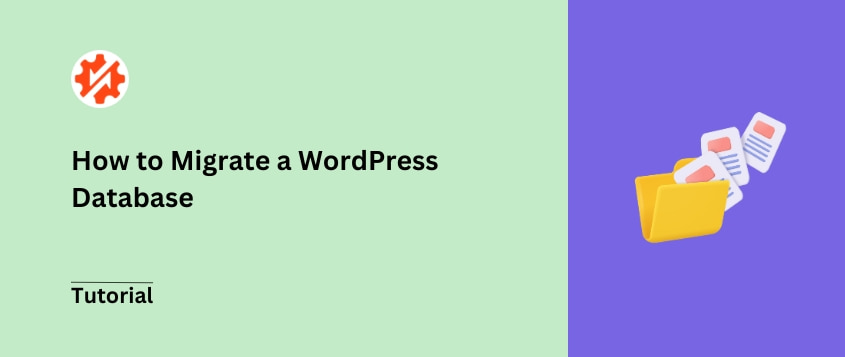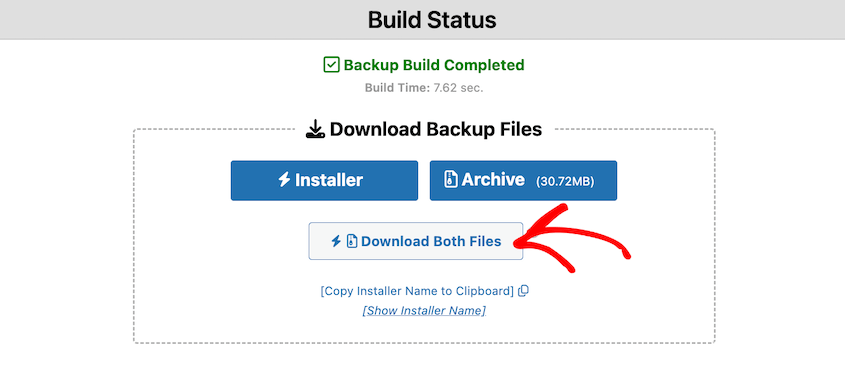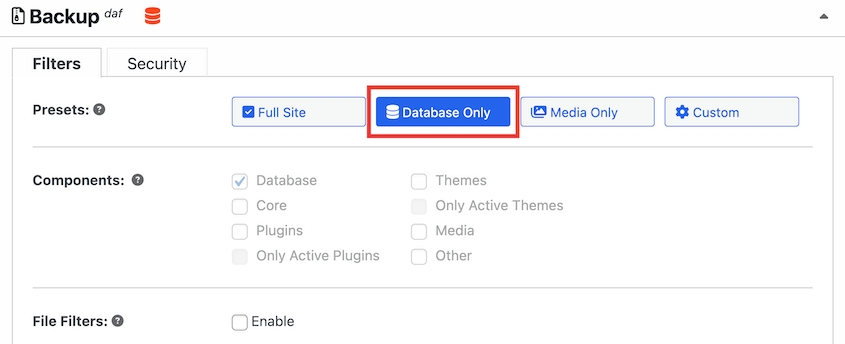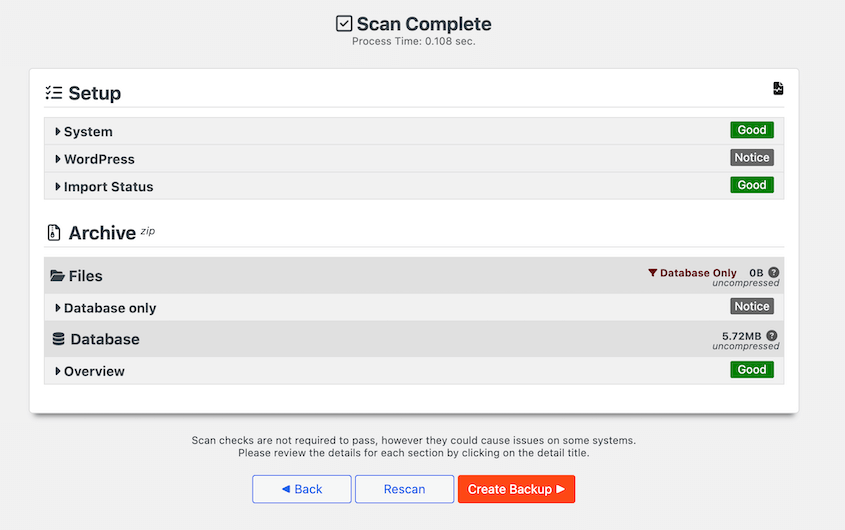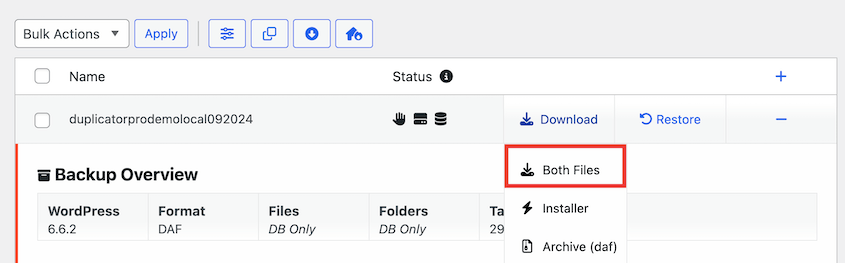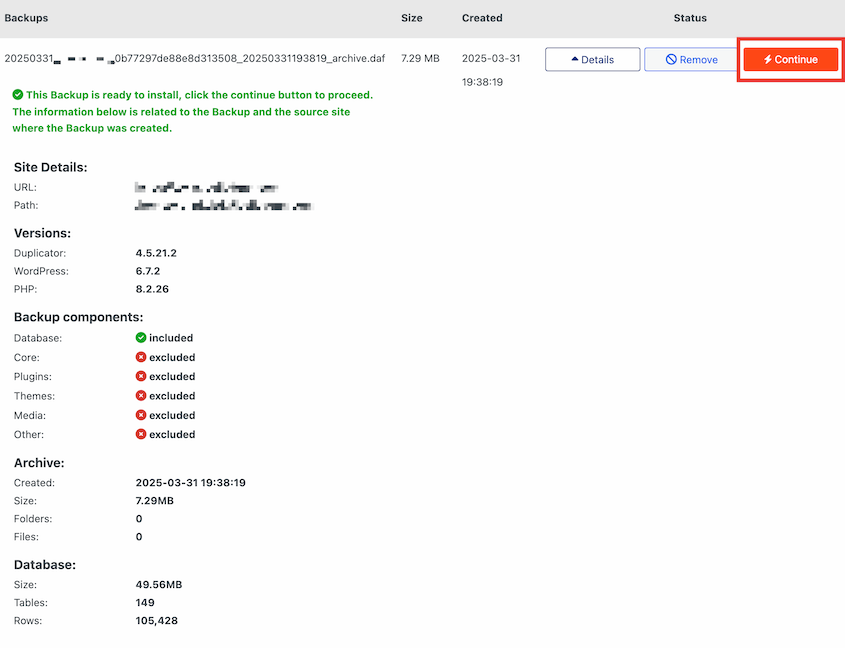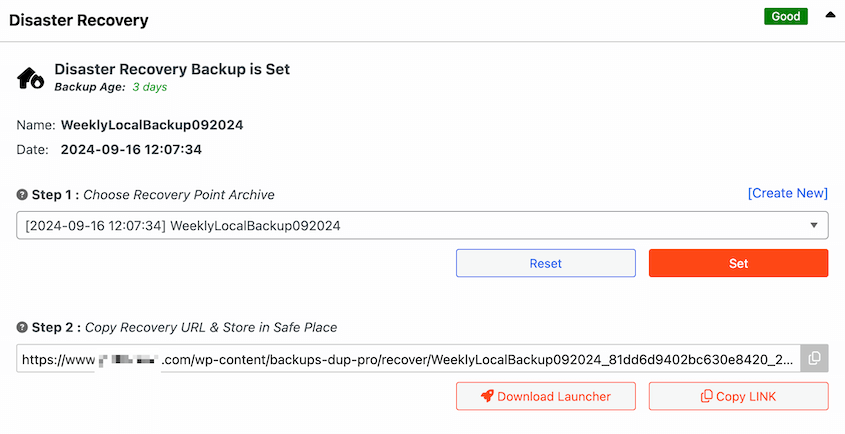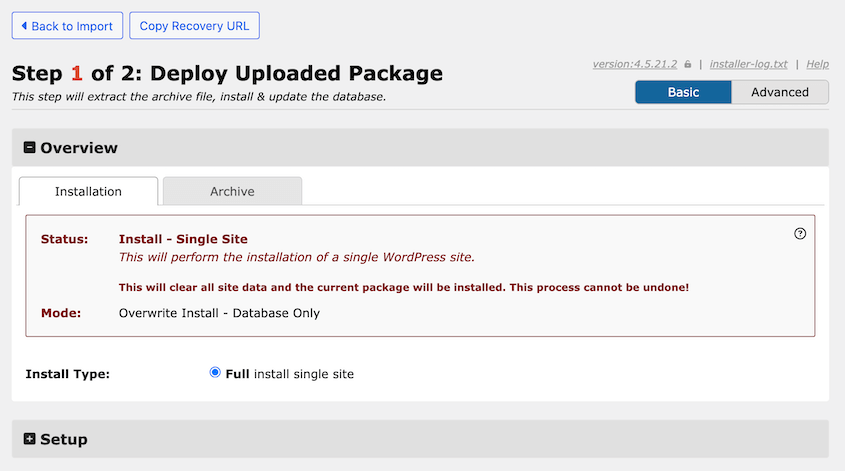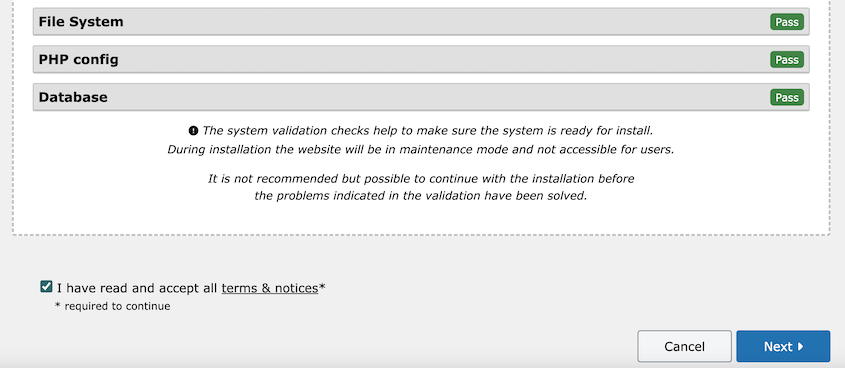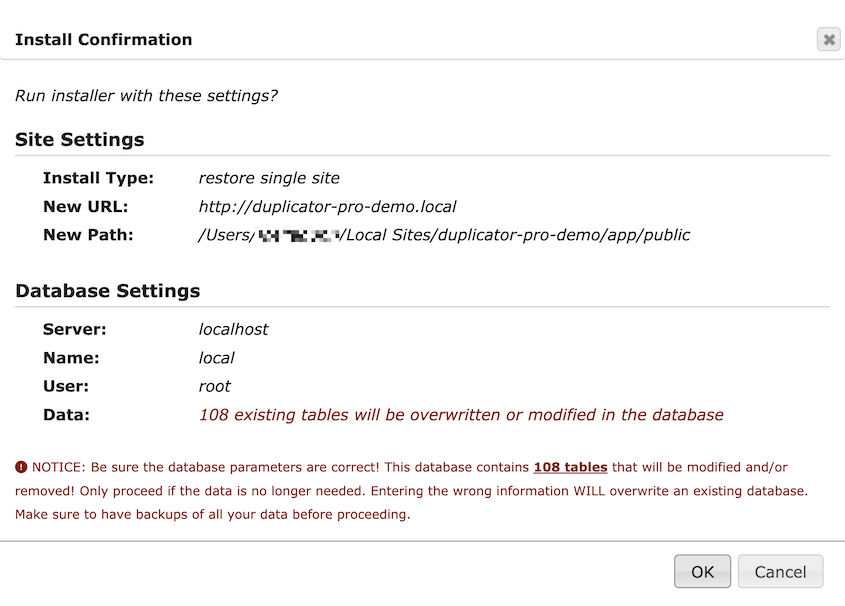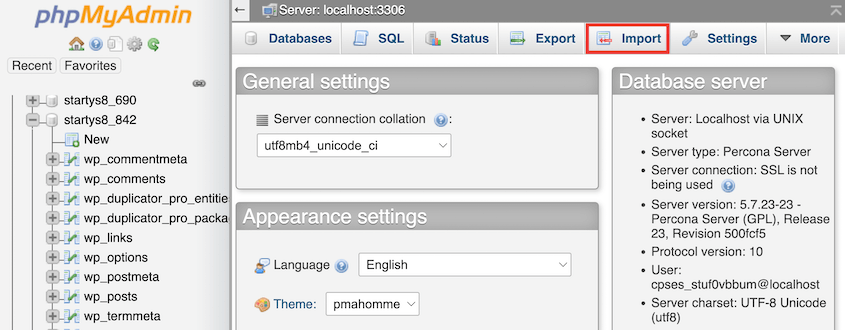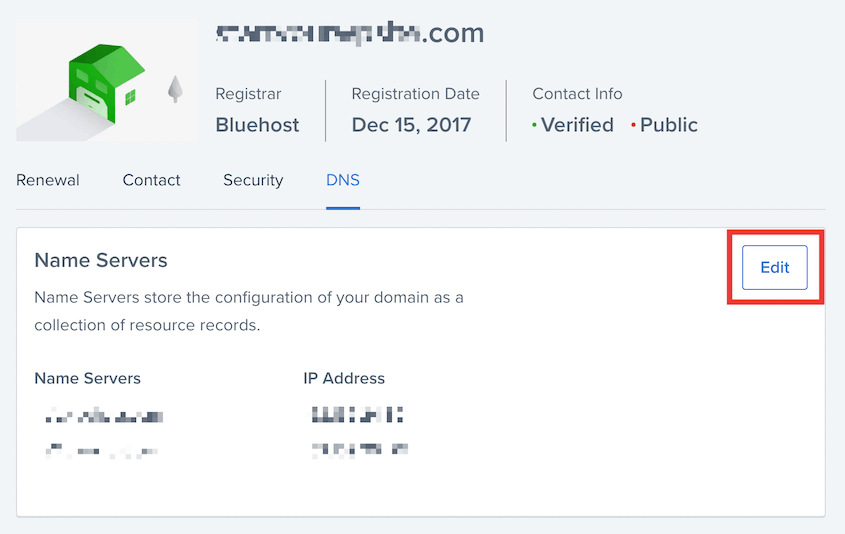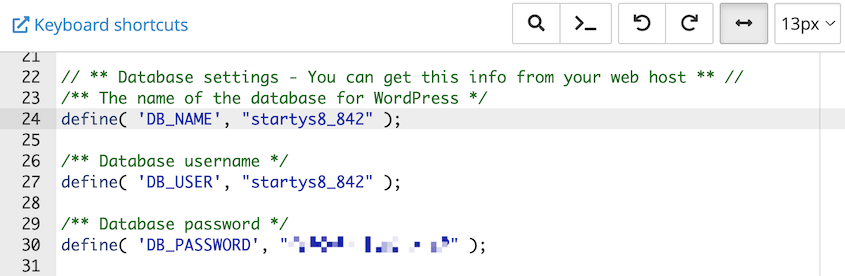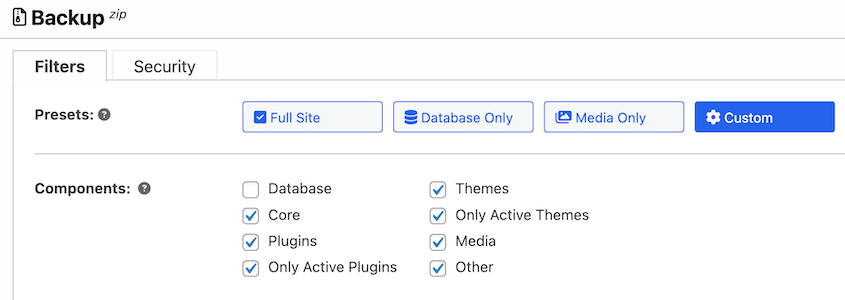Nunca pensé que trasladar mi sitio de WordPress a un nuevo host se convertiría en una de mis aventuras técnicas más desafiantes.
Lo que pensé que sería una simple transferencia de base de datos se convirtió en un calvario de una semana de resolución de problemas, trasnochos y lecciones duramente aprendidas.
Parecía sencillo: exportar base de datos, importar base de datos, apuntar al nuevo servidor, listo.
Pero entre archivos SQL corruptos, problemas de codificación de caracteres y misteriosas pantallas blancas de la muerte, descubrí de primera mano por qué tantos propietarios de sitios web abordan las migraciones de bases de datos con cautela.
Mi viaje me enseñó que la preparación y la comprensión del proceso son cruciales.
En este post, te guiaré a través de una migración adecuada de la base de datos de WordPress y las soluciones que finalmente salvaron mi sitio web.
Índice
Por qué podría querer migrar una base de datos de WordPress
Todas las entradas, páginas, categorías, usuarios y otros datos de tu sitio WordPress se almacenan en una base de datos. Guarda los cambios y sirve el contenido a los visitantes.
Cuando quiera migrar su sitio web, normalmente querrá trasladar tanto los archivos como la base de datos al nuevo servidor de alojamiento. Estos dos elementos trabajan juntos para mostrar tu sitio web.
Sin embargo, su sitio web puede ser grande. Es posible que tenga que mover los archivos del sitio y la base de datos por separado para evitar tiempos de espera en su antiguo host.
También puede tener un sitio de ensayo para probar los nuevos cambios. Para asegurarse de que su sitio local está totalmente actualizado, puede cargar su base de datos y sobrescribir la antigua.
Tener una copia de seguridad puede ayudarte a restaurar los datos tras una emergencia. Para mayor seguridad, considera la posibilidad de migrar tu base de datos a la nube.
Pasos importantes previos a la migración
Antes de sumergirse en el proceso de migración de bases de datos, un poco de preparación puede contribuir en gran medida a una experiencia sin estrés.
Empieza por crear una copia de seguridad completa tanto de tu base de datos como de tus archivos. Estas copias de seguridad son tu red de seguridad y te permiten recuperarte rápidamente si algo va mal.
Puedes hacerlo con Duplicator, un plugin de copia de seguridad con más de 4.000 opiniones de cinco estrellas. Crea una copia de seguridad y selecciona el ajuste preestablecido Sitio completo para guardar todo lo que hay en tu sitio.
Asegúrese de descargar ambos archivos de copia de seguridad.
A continuación, actualiza tus plugins y temas de WordPress a sus últimas versiones. El software obsoleto puede causar problemas de compatibilidad durante la migración.
También es buena idea desactivar los plugins no esenciales para minimizar posibles conflictos. Los plugins de caché y seguridad tienden a crear errores, así que puedes reactivarlos después del traslado.
Estas medidas proactivas facilitarán la migración y evitarán problemas innecesarios.
Cómo migrar una base de datos de WordPress
Existen diferentes razones para migrar una base de datos de WordPress, pero puede que no sepas cómo empezar. Recorramos el proceso de migración paso a paso.
Método 1. Utilice un plugin de migración de WordPress
La forma más sencilla de migrar los datos de WordPress es utilizar un plugin de migración de WordPress. Una herramienta como Duplicator Pro está diseñada para guardar y transportar los archivos y la base de datos.
Paso 1: Instalar Duplicator
Si quieres migrar tu base de datos de WordPress en cuestión de minutos, prueba Duplicator. Este es el mejor plugin de migración de WordPress que he encontrado. Te permite enviar bases de datos a la nube, a un nuevo host o a cualquier otra ubicación.
Para empezar, adquiera una suscripción a Duplicator Pro. También hay una versión gratuita, pero no admite migraciones de arrastrar y soltar.
Asegúrese de copiar su clave de licencia. A continuación, instale Duplicator en su panel de WordPress.
Por último, vaya a Duplicator Pro " Configuración " General. Pegue aquí su clave de licencia.
Actívelo para empezar a utilizar Duplicator.
Paso 2: Crear una copia de seguridad de la base de datos
Para migrar su base de datos, necesitará crear una copia de seguridad sólo de la base de datos. En primer lugar, busque Duplicator Pro " Copias de seguridad " Añadir nueva.
Asigne un nombre a la copia de seguridad. Si desea migrar la base de datos a la nube, elija una ubicación de almacenamiento en la nube. Duplicator admite todas estas opciones:
Si tiene previsto migrar la base de datos a un host local, un nuevo host activo o un nuevo dominio, seleccione almacenamiento local.
Despliegue la sección Copia de seguridad. Aquí, elija la opción Sólo base de datos. Esto excluye cualquier archivo de la copia de seguridad.
Haga clic en Siguiente. Duplicator escaneará completamente su base de datos, informándole de cualquier problema.
Después, pulsa Crear copia de seguridad.
Si eliges una ubicación de almacenamiento en la nube, la copia de seguridad se enviará fuera del sitio. Sin embargo, la opción de almacenamiento local guardará la copia de seguridad en tu panel de control.
Antes de migrarla, descargue la copia de seguridad de la base de datos.
Si utiliza Duplicator Pro, sólo necesitará el archivo comprimido. Para los usuarios gratuitos, asegúrese de descargar también el instalador.
Paso 3: Importe su base de datos original
Ahora es el momento de migrar su base de datos a una ubicación diferente. En el nuevo sitio web, instale Duplicator Pro. A continuación, abra la página Importar copias de seguridad.
Si utiliza la versión gratuita de Duplicator, cargue tanto el archivo como el instalador en su servidor con un cliente FTP como FileZilla. A continuación, visite esta URL: https://your-domain/installer.php
Cargue el archivo de copia de seguridad de la base de datos. Revise los detalles de la copia de seguridad y haga clic en Siguiente.
Por si acaso algo va mal, no dudes en establecer un punto de recuperación. Elige una copia de seguridad reciente del sitio y copia la URL de recuperación.
A continuación, pulse Iniciar instalador.
En el instalador, verás que sólo se sobrescribirá la base de datos.
Haga clic en el botón Validar. Acepte los términos y avisos y continúe.
En la ventana emergente, pulsa OK.
Ahora, Duplicator migrará su base de datos. Se instalará, sobrescribiendo la antigua.
Método 2. Migrar su base de datos manualmente
Si no quieres instalar otro plugin o te gusta ser más práctico, puedes intentar migrar manualmente tu base de datos.
Sin embargo, ten en cuenta que esto requerirá más tiempo y experiencia técnica. Además, siempre existe el riesgo de cometer errores.
Paso 1: Exporte su base de datos
En primer lugar, tendrás que exportar tu base de datos con phpMyAdmin. Normalmente, tu plan de alojamiento de WordPress te dará acceso a phpMyAdmin a través del panel de control de tu cuenta de alojamiento (cPanel).
A la izquierda, haga clic en la base de datos que desea exportar. A continuación, abre la pestaña Exportar.
Elija el formato de archivo SQL y pulse Ir.
Esto descargará la base de datos de tu sitio como un archivo SQL. A continuación, comprímelo en un archivo zip.
Si desea trasladar todo su sitio, conéctese al sitio antiguo a través de FTP o del gestor de archivos. Descarga todos los archivos del directorio raíz(public_html). Al migrar los archivos y carpetas de tu sitio web (como wp-content y wp-admin), conservarás la funcionalidad de tu antiguo sitio.
Paso 2: Crear una nueva base de datos
En el nuevo servidor, tendrás que crear una nueva base de datos. Para ello, abra cPanel y busque Bases de datos " Bases de datos MySQL.
Establece un nuevo nombre para la base de datos.
Añada un nuevo usuario eligiendo un nombre de usuario y una contraseña.
Por último, asigne el nuevo usuario a la nueva base de datos.
Conceda a este usuario todos los privilegios, para que pueda controlar la nueva base de datos.
Paso 3: Importe su base de datos original
En este punto, puede importar la copia de seguridad de su base de datos a la nueva base de datos. Abra phpMyAdmin de nuevo y busque la pestaña Importar.
Cargue el archivo de copia de seguridad de la base de datos que descargó anteriormente. Pulsa Ir para importar todas las tablas de la base de datos original a la nueva.
Resolución de problemas comunes de migración de bases de datos
Al migrar la base de datos de WordPress, pueden surgir problemas inesperados. Veamos algunos problemas comunes y cómo solucionarlos.
Un problema frecuente es el error de conexión a la base de datos, a menudo causado por credenciales incorrectas. Asegúrate de que el nombre de usuario, la contraseña, el host y el nombre de la base de datos del archivo wp-config.php son correctos.
Si te encuentras con la famosa pantalla blanca de la muerte, los conflictos de plugins podrían ser los culpables. Prueba a desactivar los plugins cambiando temporalmente el nombre de la carpeta de plugins.
Para obtener más soluciones de depuración, lea nuestra guía sobre errores comunes de WordPress y cómo solucionarlos.
Preguntas frecuentes sobre la migración de una base de datos de WordPress
¿Cómo se migra una base de datos de WordPress?
Para migrar una base de datos de WordPress, puede utilizar un plugin de migración de WordPress como Duplicator o hacerlo manualmente. Ambos métodos requieren la creación de una copia de seguridad de la base de datos existente, que luego se puede importar a una nueva ubicación. Con Duplicator, crea una copia de seguridad sólo de la base de datos y arrástrala y suéltala donde necesites migrarla.
¿Cómo transfiero mi base de datos de WordPress a otro dominio?
Para transferir su base de datos de WordPress a otro nombre de dominio, haga una copia de seguridad de todo su sitio web con Duplicator Pro. A continuación, importa la copia de seguridad a tu nuevo sitio. Asegúrate de seleccionar la vista Avanzada para poder buscar fácilmente tu antiguo dominio y sustituirlo por la URL del nuevo sitio.
Después del traslado, asegúrese de apuntar sus servidores de nombres y dirección IP al nuevo dominio en sus registros DNS.
Como último paso, abra su archivo wp-config.php y actualice los valores DB_USER, DB_NAME y DB_PASSWORD.
Estos valores deben reflejar la nueva base de datos y la información de la empresa de alojamiento.
¿Cómo puedo exportar mi base de datos de WordPress?
Exportar una base de datos de WordPress es un proceso sencillo. Empieza instalando Duplicator y descarga una copia de seguridad de la base de datos. También puedes exportar manualmente tu base de datos con phpMyAdmin.
¿Cómo transfiero contenidos de un sitio WordPress a otro?
Para transferir contenido de un sitio web WordPress a otro, cree una copia de seguridad de Duplicator que incluya todos los datos que desea mover. Puedes incluir o excluir fácilmente archivos multimedia, archivos de WordPress, plugins, temas o bases de datos.
A continuación, importe esta copia de seguridad en el nuevo sitio web. El instalador de Duplicator hará el resto.
¿Cuál es el mejor plugin de migración de WordPress?
El mejor plugin de migración de WordPress es Duplicator Pro. Le permite trasladarse sin esfuerzo a un nuevo proveedor de alojamiento web, nombre de dominio o servidor sin ningún tiempo de inactividad. Con restauraciones de un solo clic, puedes revertir fácilmente cualquier error en el camino.
Alternativas: All-in-One WP Migration y UpdraftPlus son otros plugins que permiten migraciones gratuitas. Sin embargo, Duplicator soporta migraciones rápidas de arrastrar y soltar. Como tiene un instalador independiente, ¡ni siquiera tendrás que preocuparte de configurar primero una nueva instalación de WordPress!
Conclusión
Espero que esta guía le haya sido útil para mostrarle cómo migrar con éxito su base de datos de WordPress.
Tanto si opta por utilizar un plugin como Duplicator como si prefiere la ruta manual, recuerde que una preparación cuidadosa y el seguimiento de cada paso pueden ayudar a garantizar una migración sin problemas.
Ya que estás aquí, puede que también te gusten estas guías de WordPress:
¿Quieres migrar rápida y fácilmente tu base de datos de WordPress? Descarga Duplicator Pro para crear copias de seguridad de la base de datos y soltarlas en cualquier sitio que admita WordPress.
Joella es una escritora con años de experiencia en WordPress. En Duplicator, se especializa en el mantenimiento de sitios web, desde copias de seguridad básicas hasta migraciones a gran escala. Su objetivo final es asegurarse de que su sitio web WordPress es seguro y está listo para crecer.